Als u deze regelaar wijzigt, wordt deze pagina automatisch bijgewerkt
Gebruikershandleiding Apple TV
- Welkom
- Nieuw in tvOS 14
-
-
- Siri Remote één oogopslag
- Navigeren door de schermen van de Apple TV
- Bepalen wat er wordt afgespeeld
- Audio aanpassen
- Siri activeren
- Het bedieningspaneel openen
- Tekst invoeren
- Snel schakelen tussen apps
- De sluimerstand van de Apple TV in- of uitschakelen
- De gevoeligheid van het aanraakoppervlak instellen
- De Siri Remote opladen
- De Siri Remote opnieuw koppelen
- Het bedieningspaneel in tvOS gebruiken
- Een schermbeveiliging gebruiken
- Het beginscherm aanpassen
- Het bedieningspaneel in iOS of iPadOS gebruiken
-
- De Zoek-app gebruiken
-
- Toegang tot materiaal beperken
- Privacyinstellingen aanpassen
- Opslagruimte beheren
- De Apple TV delen
- Delen met gezin
- Video- en audio-instellingen aanpassen
- De tv-knop instellen
- Bluetooth-apparaten verbinden
- Het iOS- of iPadOS-toetsenbord gebruiken
- Het volume van je tv of ontvanger regelen
- Een andere afstandsbediening gebruiken
- De Apple TV voor vergaderruimteweergave gebruiken
- Netwerkinstellingen wijzigen
- De taal of regio wijzigen
-
- Toegankelijkheidsvoorzieningen
- De functie 'Zoomen' gebruiken om het beeld te vergroten
- Aangepaste weergave gebruiken
- Tekst vet weergeven
- Schermcontrast verhogen
- Beweging van schermelementen verminderen
- Audiodescripties gebruiken
- Gehoorregelaars instellen
- Ondertiteling en bijschriften bij spraak/geluiden activeren
- Typen in plaats van tegen Siri te praten
- Een activeringsknop toevoegen
- Copyright
Zoeken in de Apple TV-app
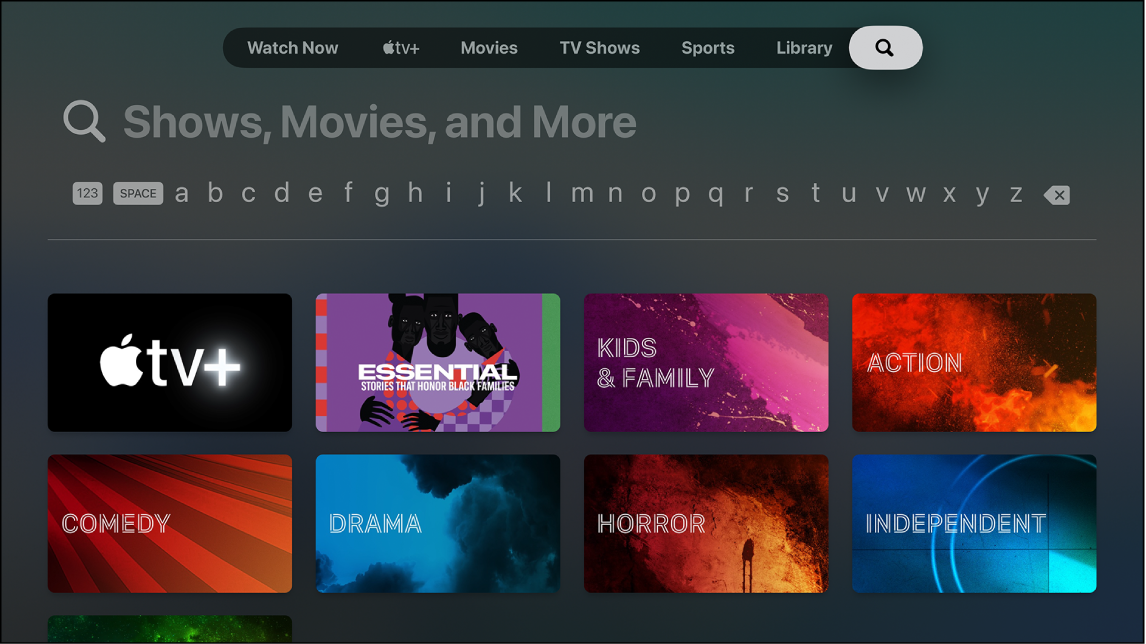
In het scherm 'Zoek' in de Apple TV-app ![]() kun je tv-programma's en films zoeken op titel, cast of crew.
kun je tv-programma's en films zoeken op titel, cast of crew.
Onderdelen zoeken in de Apple TV-app
Open de Apple TV-app
 op de Apple TV.
op de Apple TV.Navigeer in de menubalk om te zoeken
 en voer vervolgens een of meer van de volgende stappen uit:
en voer vervolgens een of meer van de volgende stappen uit:Bladeren naar onderdelen in populaire categorieën.
Een zoekterm in het veld invoeren.
Tip: Als je liever wilt dicteren dan typen, houd je de Siri-knop
 op de Siri Remote ingedrukt en begin je met praten. Zie Dicteren met Siri op de Apple TV voor meer informatie.
op de Siri Remote ingedrukt en begin je met praten. Zie Dicteren met Siri op de Apple TV voor meer informatie.
Selecteer een onderdeel om beoordelingen, beschrijvingen, en aankoop- of huurinformatie te zien.
Je kunt ook op elk moment met Siri zoeken. Zie Naar materiaal en apps zoeken op de Apple TV.
Hartelijk dank voor uw feedback.